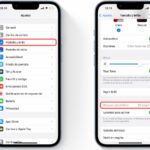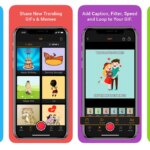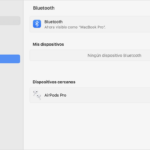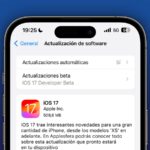Cómo dejar mensajes de video en FaceTime en iOS 17.
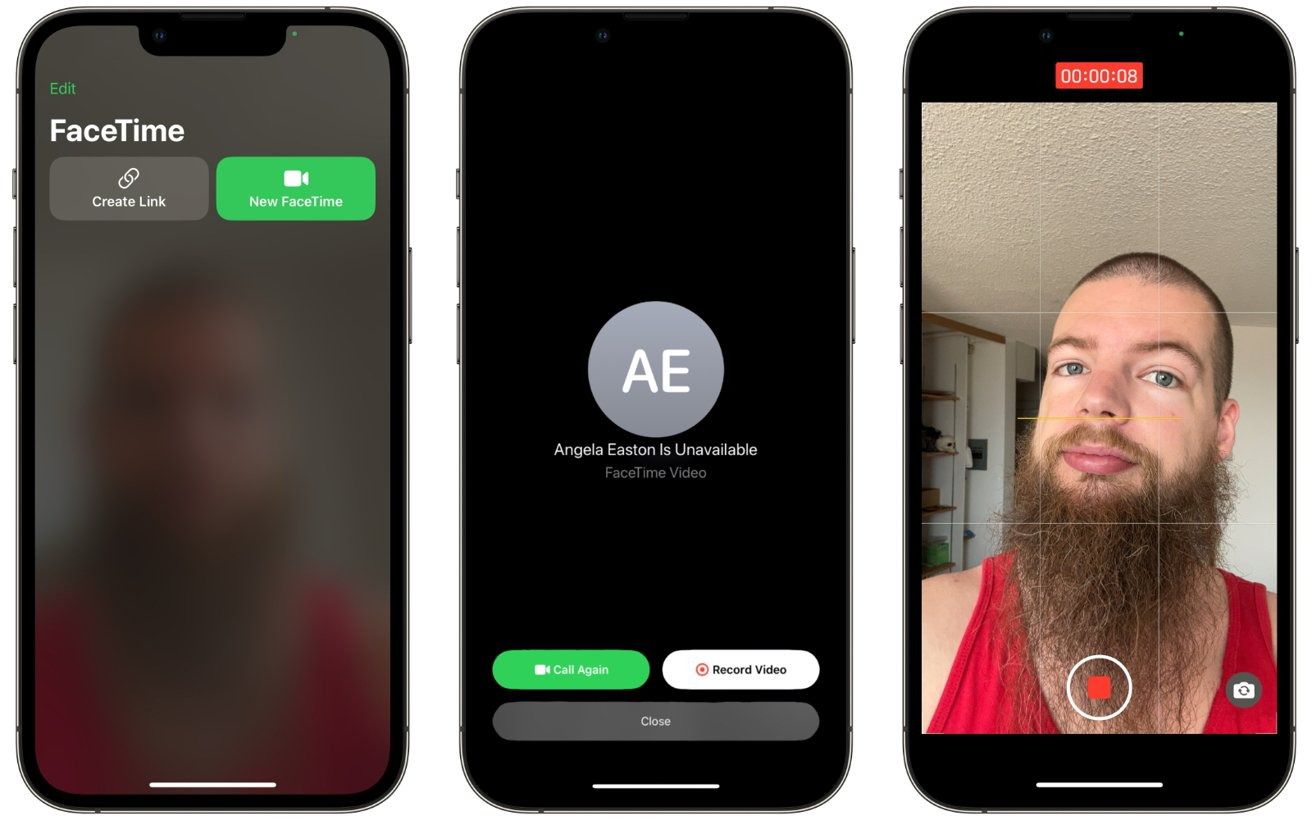
Paso a paso: Cómo enviar un mensaje de video de FaceTime
Paso 1: Ir a la aplicación de FaceTime
Dejar un mensaje de video a través de FaceTime es bastante simple. Lo único que tienes que hacer es iniciar una llamada de FaceTime como lo harías normalmente. Esto se puede hacer de varias maneras, pero la forma más fácil sería ir a la aplicación de FaceTime.
Paso 2: Iniciar la llamada de FaceTime
Una vez en la aplicación, toca el botón «Nueva FaceTime», selecciona el contacto al que intentas llamar y luego toca «FaceTime» en la parte inferior. Si nadie contesta, verás «[Contacto] no está disponible» y se te presentarán dos opciones. Puedes llamar de nuevo o presionar «Grabar video» para hacer precisamente eso.
CNET
Paso 3: Toca la opción Grabar video
Selecciona «Grabar video» y prepárate para grabar tu mensaje. Verás una cuenta regresiva en pantalla y luego podrás grabar tu mensaje.
Paso 4: Envía tu mensaje de video
Después de decir lo que necesitas decir, puedes enviarlo tocando «Enviar», que parece un círculo de botón blanco con una flecha verde en su interior, o puedes seleccionar «Volver a tomar».
Apple
Apple también ha incluido una opción «Guardar», lo que significa que puedes guardar el mensaje de video que acabas de grabar directamente en tu Rollo de Cámara. O si prefieres no enviar el mensaje en absoluto, simplemente puedes presionar «Cancelar».
Pero si decides enviar tu mensaje de video, el destinatario podrá verlo en el registro de llamadas perdidas dentro de su aplicación de FaceTime. Una vez allí, tendrán la opción de devolverte la llamada, ver el mensaje de video o guardarlo en su Rollo de Cámara.